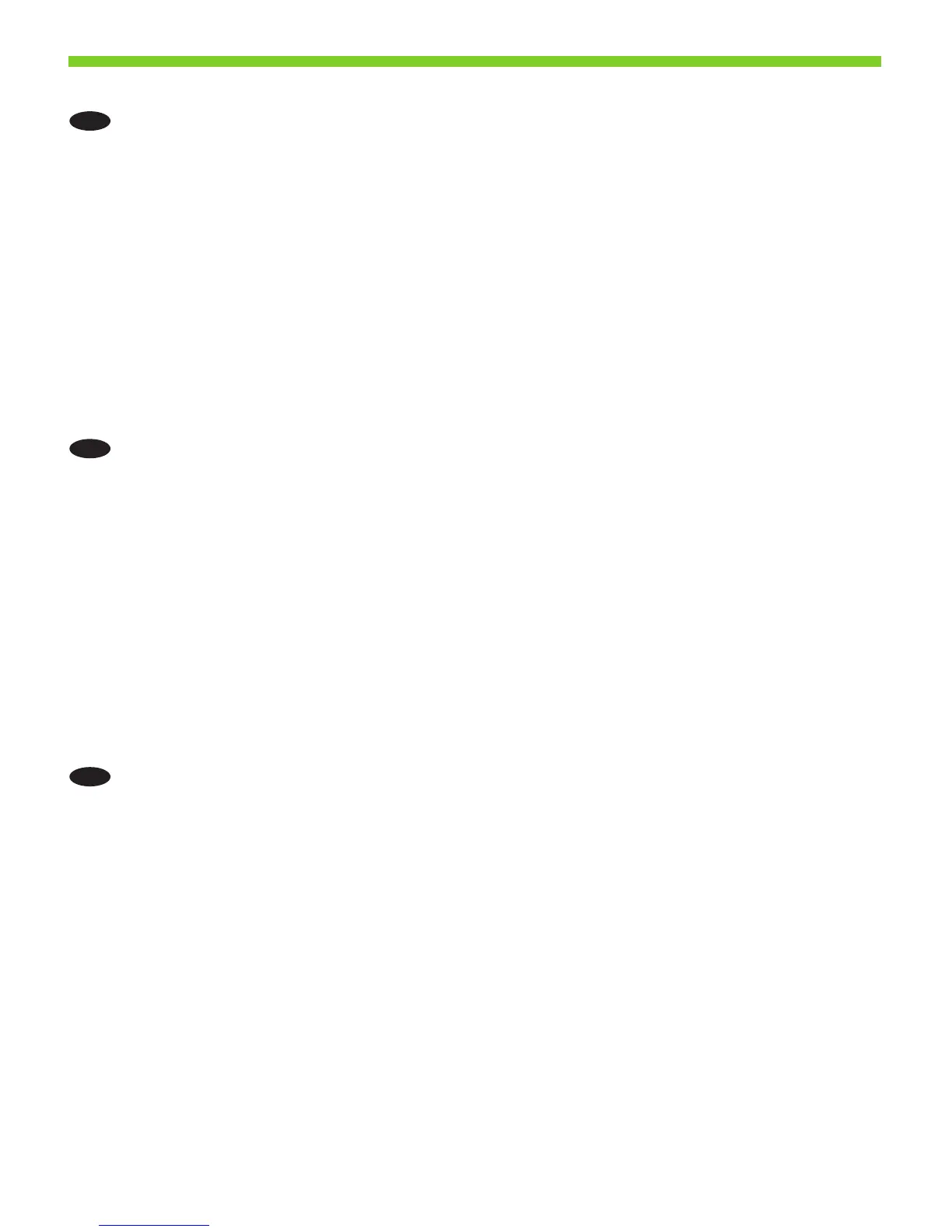JA
[フォルダへの送信] の設定
注記: 手順 28 を完了している場合、この手順は必須ではありません。
a) お使いのコンピュータまたはネットワークドライブに共有フォルダを設定するには、共有したいフォルダを右ク
リックします。 [共有とセキュリティ...] をクリックし、画面の指示に従います。
b) Web ページを開き、アドレス行に IP アドレスを入力します。
c) [デジタル送信] タブをクリックします。 左側の欄の [フォルダへの送信] をクリックします。
d) [フォルダへの送信の有効化] チェックボックスにチェックを入れます。 事前定義フォルダのエリアで、[追加] をク
リックし、共有フォルダを選択します。 [OK] をクリックします。
e) フォルダ パスの入力欄に、「\\MyComputerName\SharedFolderName」と入力します。
注記: Windows ユーザー: お使いのコンピュータ名が分からない場合は、Windows の [スタート] メニューで
[マイ コンピュータ] を右クリックし、[プロパティ] で確認してください。 [コンピュータ名] タブをクリックします。 フ
ル コンピュータ名をコピーします。 次のステップに必要なドメイン名も、このタブで参照できます。
f) [アクセス認証情報] リストボックスで、[公開認証情報を使用] を選択します。 お使いの Windows PC のドメイン
名、ユーザ名、およびパスワードを入力します。
g) [フォルダアクセスのテスト] を選択し、[適用] ボタンをクリックします。
KO
폴더로 전송 설정
주: 단계 28을 완료한 경우 이 단계는 필수 항목이 아닙니다.
a) 컴퓨터 또는 네트워크 드라이브에 공유 폴더를 설정하려면 공유할 폴더를 마우스 오른쪽 단추로 누릅니다.
공유 및 보안…을 누르고 표시되는 지침을 따릅니다.
b) 웹 페이지를 열고 주소 입력란에 IP 주소를 입력합니다.
c) 디지털 전송 탭을 누릅니다. 왼쪽 열에서 폴더로 전송을 누릅니다.
d) 폴더로 전송 활성화 확인란을 누릅니다. 미리 지정한 폴더 영역에서 추가를 누르고 공유 폴더를 선택합니
다. 확인을 누릅니다.
e) 폴더 경로 필드에서 \\MyComputerName\SharedFolderName을 입력합니다.
주: Windows 사용자: 해당 컴퓨터 이름을 찾으려면 Windows 시작 메뉴에서 내 컴퓨터를 마우스 오른쪽
단추로 누르고 속성을 누릅니다. 컴퓨터 이름 탭을 누릅니다. 전체 컴퓨터 이름을 복사합니다. 다음 단계
에서 사용할 도메인 이름도 여기서 찾을 수 있습니다.
f) 이용 권한 인증서 목록 상자에서 공용 인증서 이용을 선택합니다. Windows 도메인, 사용자 이름 및 암호를
입력합니다.
g) 폴더 이용 권한 테스트를 누르고 적용 단추를 누릅니다.
TH
ตั้งค
่
าส
่
งไปยังโฟลเดอร
์
หมายเหตุ:ขั้นตอนนี้สามารถเลือกทำหรือไม
่
ก็ได
้
หากคุณทำตามขั้นตอนที่28แล
้
ว
a)ในการตั้งค
่
าโฟลเดอร
์
ที่ใช
้
ร
่
วมกันในคอมพิวเตอร
์
หรือไดรฟ์เครือข
่
ายให
้
คลิกขวาที่โฟลเดอร
์
ที่คุณต
้
องการใช
้
ร
่
วมกันคลิกSharing and
Security…(การใช
้
งานร
่
วมกันและความปลอดภัย...)และทำตามคำแนะนำ
b)เปิดเว็บเพจและพิมพ
์
IPแอดเดรสในบรรทัดแอดเดรส
c) คลิกแถบDigital Sending(การส
่
งแบบดิจิตอล)ในคอลัมน
์
ซ
้
ายคลิกSend to Folder(ส
่
งไปยังโฟลเดอร
์
)
d)คลิกช
่
องทำเครื่องหมายEnable Send to Folder(ใช
้
ส
่
งไปยังโฟลเดอร
์
)ในพื้นที่Predened Folder(โฟลเดอร
์
ที่กำหนดไว
้
ล
่
วงหน
้
า)
ให
้
คลิกAdd(เพิ่ม)และเลือกโฟลเดอร
์
ที่ใช้ร
่
วมกันคลิกOK(ตกลง)
e)ในฟิลด์Folder Path(พาธโฟลเดอร
์
)ให
้
ป
้
อน\\MyComputerName\SharedFolderName
หมายเหตุ:ผู
้
ใช
้
Windows:ในการค
้
นหาชื่อคอมพิวเตอร
์
ของคุณให้ไปที่เมนูStart(เริ
่
ม)ของWindowsคลิกขวาที่My Computer
(คอมพิวเตอร
์
ของฉัน)และคลิกProperties(คุณสมบัติ)คลิกแถบComputer Name(ชื่อคอมพิวเตอร
์
)คัดลอกชื่อเต็มของคอมพิวเตอร
์
ชื่อโดเมนของคุณที่จะใช
้
ในขั้นตอนต
่
อไปสามารถค
้
นหาได
้
ที่นี่ด
้
วย
f) ในช
่
องรายการAccess Credentials(ข
้
อมูลประจำตัวในการเข
้
าถึง)เลือกUsePublic Credentials(ใช
้
ข
้
อมูลประจำตัวสาธารณะ)
ป้อนโดเมนชื่อผู
้
ใช
้
และรหัสผ
่
านของWindows
g)คลิกTest Folder Access(ทดสอบการเข
้
าถึงโฟลเดอร
์
)และคลิกปุ่มApply(ใช
้
)
